如何檢查Win7中哪個程式佔用了端口
很多使用win7系統的小伙伴發現需要打開某個端口的時候,系統提示已被佔用,這個時候,我們如何查看fail端口被誰佔用呢?其實只要在命令管理器裡面查看就可以了,具體的教學一起來看看吧。

win7查看連接埠被誰佔用的教學
1、開始---->執行---->cmd,或是window R組合鍵,調出指令視窗

2、輸入指令:netstat -ano,列出所有連接埠的狀況。在列表中我們觀察被佔用的端口,例如是49157,首先找到它。

3、查看被佔用埠對應的PID,輸入指令:netstat -aon|findstr "49157",回車,記下最後一位數字,即PID,這裡是2720。
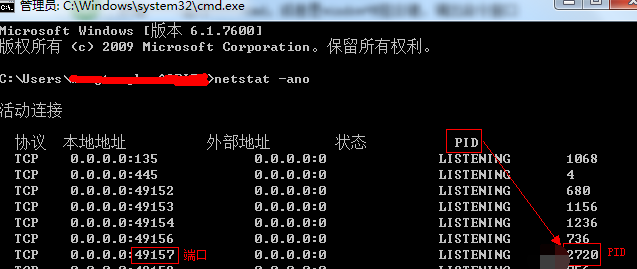
4、繼續輸入tasklist|findstr "2720",回車,查看是哪個進程或程式佔用了2720端口,結果是:svchost.exe

5、或者是我們打開任務管理器,切換到進程選項卡,在PID一列查看2720對應的進程是誰,如果看不到PID這一列,如下圖:
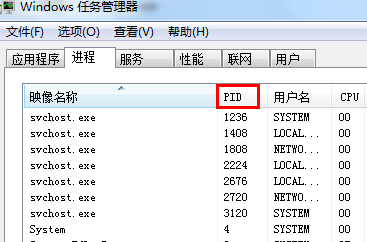
6、則我們點選檢視--->選擇列,將PID(進程標示符)前面的勾選上,點選確定
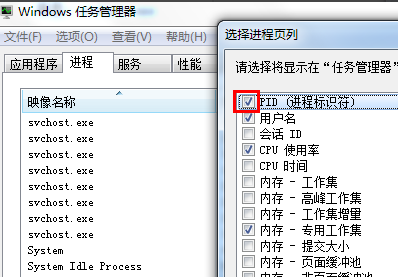
7、這樣我們就看到了PID這一列標識,看一下2720對應的進程是誰,如果沒有,我們把下面的顯示所有用戶的進程前面的勾打上,就可以看到了,映像名稱是svchost.exe,描述是,Windows的主進程,與上面命令查看的完全一致。

8、結束該進程:在任務管理器中選取該進程點擊」結束進程「按鈕,或是在cmd的命令視窗中輸入:taskkill /f / t /im Tencentdl.exe。
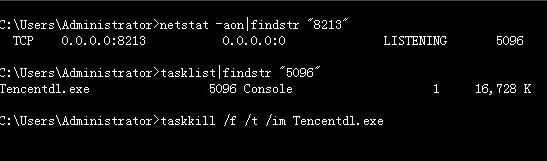
windows設定修復問題
以管理員身分執行cmd>>>
以管理員身分執行有什麼用>>>
以上是如何檢查Win7中哪個程式佔用了端口的詳細內容。更多資訊請關注PHP中文網其他相關文章!

熱AI工具

Undresser.AI Undress
人工智慧驅動的應用程序,用於創建逼真的裸體照片

AI Clothes Remover
用於從照片中去除衣服的線上人工智慧工具。

Undress AI Tool
免費脫衣圖片

Clothoff.io
AI脫衣器

AI Hentai Generator
免費產生 AI 無盡。

熱門文章

熱工具

記事本++7.3.1
好用且免費的程式碼編輯器

SublimeText3漢化版
中文版,非常好用

禪工作室 13.0.1
強大的PHP整合開發環境

Dreamweaver CS6
視覺化網頁開發工具

SublimeText3 Mac版
神級程式碼編輯軟體(SublimeText3)

熱門話題
 Acer PD163Q雙便攜式監視器評論:我真的很想喜歡這個
Mar 18, 2025 am 03:04 AM
Acer PD163Q雙便攜式監視器評論:我真的很想喜歡這個
Mar 18, 2025 am 03:04 AM
ACER PD163Q雙便攜式顯示器:連通性噩夢 我對Acer PD163Q寄予厚望。雙重便攜式顯示器的概念是通過單個電纜方便地連接的,非常吸引人。 不幸的是,這個誘人的想法quic
 ReactOS,開源窗口,剛剛得到更新
Mar 25, 2025 am 03:02 AM
ReactOS,開源窗口,剛剛得到更新
Mar 25, 2025 am 03:02 AM
ReactOS 0.4.15包括新的存儲驅動程序,這應該有助於總體穩定性和UDB驅動器兼容性,以及用於網絡的新驅動因素。字體支持,桌面外殼,Windows API,主題和文件也有許多更新
 如何在Excel中創建動態目錄
Mar 24, 2025 am 08:01 AM
如何在Excel中創建動態目錄
Mar 24, 2025 am 08:01 AM
目錄在使用大型文件時,目錄是一個總體上改變遊戲的人 - 它可以使所有內容都井井有條且易於瀏覽。不幸的是,與Word不同,Microsoft Excel沒有一個簡單的“目錄”按鈕,它添加了T
 如何在Windows 11中使用語音訪問
Mar 18, 2025 pm 08:01 PM
如何在Windows 11中使用語音訪問
Mar 18, 2025 pm 08:01 PM
Windows 11語音訪問功能詳解:解放雙手,語音操控你的電腦! Windows 11 提供眾多輔助功能,幫助各種需求的用戶便捷地使用設備。其中一項便是語音訪問功能,允許你完全通過語音控制電腦。從打開應用和文件到語音輸入文本,一切盡在掌握,但首先需要進行設置並學習關鍵命令。本指南將詳細介紹如何在 Windows 11 中使用語音訪問功能。 Windows 11 語音訪問功能設置 首先,我們來看一下如何啟用此功能並配置 Windows 11 語音訪問以獲得最佳效果。 步驟 1: 打開“設置”菜單
 購物新顯示器? 8個錯誤要避免
Mar 18, 2025 am 03:01 AM
購物新顯示器? 8個錯誤要避免
Mar 18, 2025 am 03:01 AM
購買新顯示器並不是經常發生的。 這是一項長期投資,經常在計算機之間移動。但是,升級是不可避免的,最新的屏幕技術很誘人。 但是做出錯誤的選擇會讓您感到遺憾
 多監護人的新手?不要犯這些錯誤
Mar 25, 2025 am 03:12 AM
多監護人的新手?不要犯這些錯誤
Mar 25, 2025 am 03:12 AM
多監視設置提高了您的生產力並提供更身臨其境的體驗。但是,新手很容易在組裝設置並犯錯誤時絆倒。這是一些最常見的以及如何避免它們。








